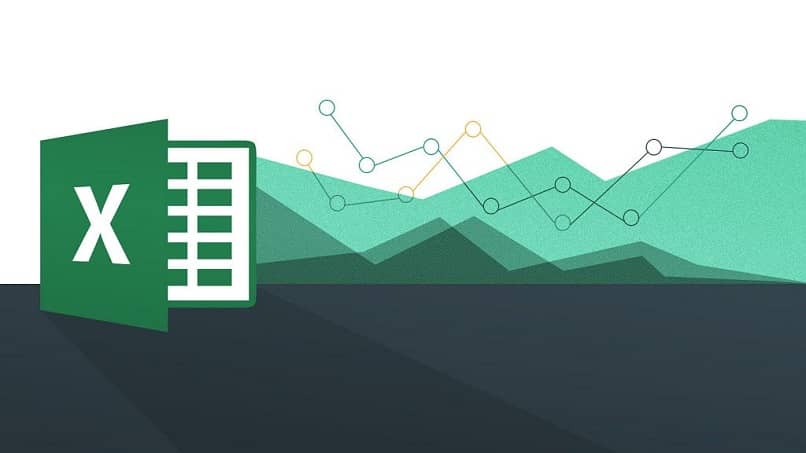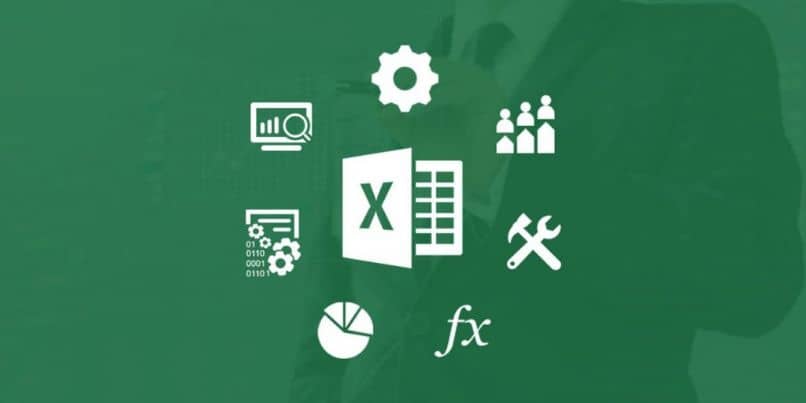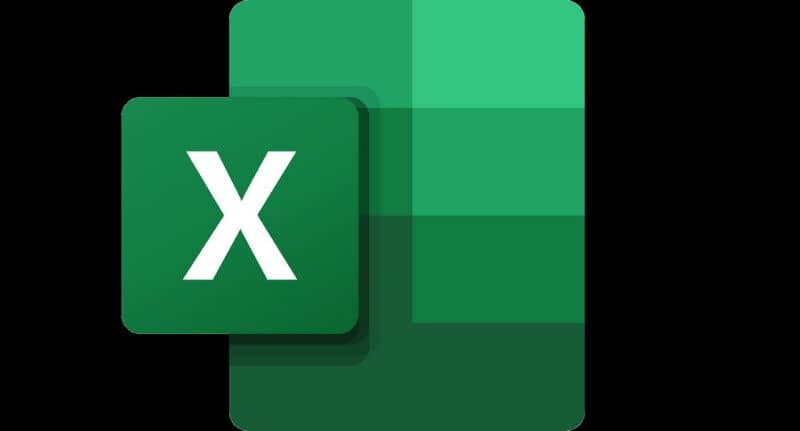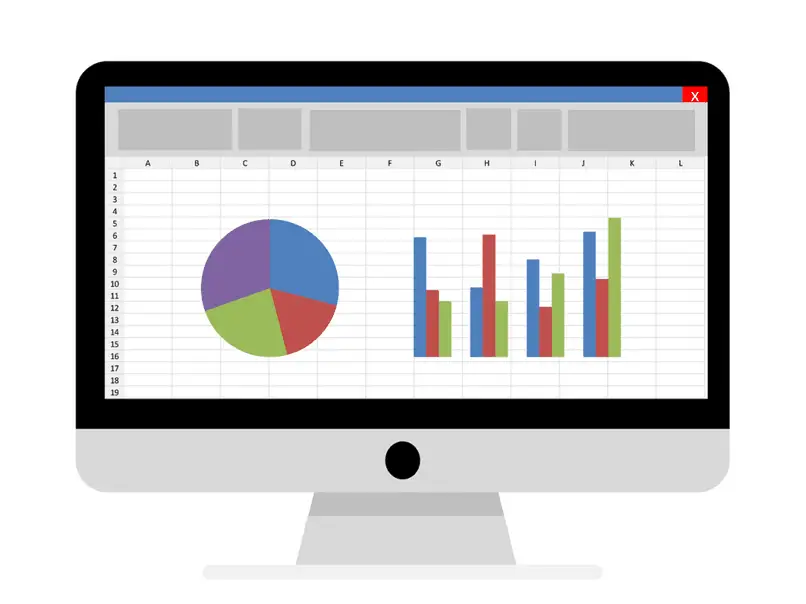Maximice su tiempo de trabajo en una hoja de cálculo. En el artículo de hoy te contamos cómo corregir automáticamente la ortografía en Microsoft Excel en unos pocos pasos.
Cuando hacemos trabajos grandes en un libro de Excel, es poco probable que cometamos algunos errores ortográficos al escribir. Es muy tedioso mirar uno por uno para hacerlo perfecto.
Y no solo eso, aunque hay aplicaciones Microsoft Office Sugieren que cuando hay un error de ortografía, es posible que, sin saberlo, haya ignorado algunos de ellos.
Afortunadamente, existe una forma de corregir automáticamente la ortografía de todo lo que escribe en Microsoft Excel. A continuación te explicaremos paso a paso cómo debes hacerlo.
Sin embargo, antes de comenzar, debe tener la última versión de Office y descárgalo de la tienda, o si eso falla, actualice el que ya tiene, porque no todas las funciones que se explican aquí salen como en versiones anteriores.
Cómo seleccionar las palabras que se corregirán automáticamente en Microsoft Excel
Si desea corregir la ortografía automáticamente Microsoft Excel, inserte el libro. Una vez dentro, coloca una de las hojas de las pestañas que tienes en la parte inferior de la pantalla.
Entonces tienes que seleccione la parte de la hoja que desea corregir. Para hacer esto, mantenga presionado Botón derecho del mouse mientras busca la parte en cuestión.
En caso de que desee seleccionar toda la hoja, puede presionar las teclas Ctrl + E.. Si prefiere corregir ciertas celdas, haga clic en cada una mientras mantiene presionada la tecla. control de su teclado.
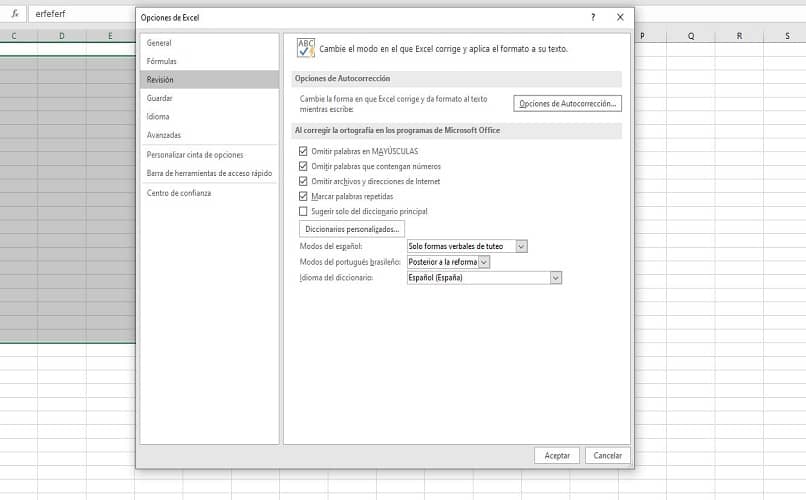
Una vez que haya seleccionado lo que desea corregir, ahora vamos a desplazarnos a la pestaña Cheque. Las pestañas están en la parte superior de la pantalla. A continuación, debe buscar en esta sección. Corrector ortográfico o corrector ortográfico, dependerá de la versión que tengas. Está indicado por las letras ABC y tilde.
Alternativamente, puede seleccionar un atajo presionando la tecla F7 para acceder a la ortografía. Aparecerá un cuadro de texto en la pantalla con todas las palabras corregidas (como sugerencia, debe aprender qué atajos de Excel son mejores para completar su información).
Cómo corregir automáticamente la ortografía y la gramática en Microsoft Excel
Puedes corregir una a una las sugerencias que te ofrece Excel (es decir, puedes corregir automáticamente acentos o acentos, puntos e incluso palabras completas). Para hacer esto, una vez que haya encontrado la sugerencia correcta, debe hacer clic en Cambiar.
Si desea omitir el error, haga clic en Omitir una vez. El botón está en el menú a la izquierda del cuadro. O haciendo clic en Omitir todo para que no se corrijan errores ortográficos o gramaticales.
Usted también puede agregue estas palabras al diccionario, para que los errores dejen de aparecer. Debe recordar que el error solo aparecerá cuando abra el documento en ese escritorio, pero si lo envía o lo abre en otra computadora, seguirá existiendo.
Como lo que buscamos es corregir todo automáticamente, vamos a seleccionar la opción Correccion automatica en el menú del lado izquierdo de la pantalla.
Te llevará a una nueva imagen donde debe verificar lo que desea corregir:
- Corrija dos letras mayúsculas consecutivas
- Utilice mayúsculas en la primera letra de su oración
- Capitalizar los nombres de los días
- Corregir el uso accidental de Lock Caps
- Reemplazar texto mientras escribe
Y a su derecha, puede escribir las excepciones de esas palabras que no desea corregir por sí mismas. Para hacer esto, haga clic en Excepciones y anote todas las excepciones que necesite. O acelere la escritura sustituyendo letras por símbolos de la sección Sustituir.
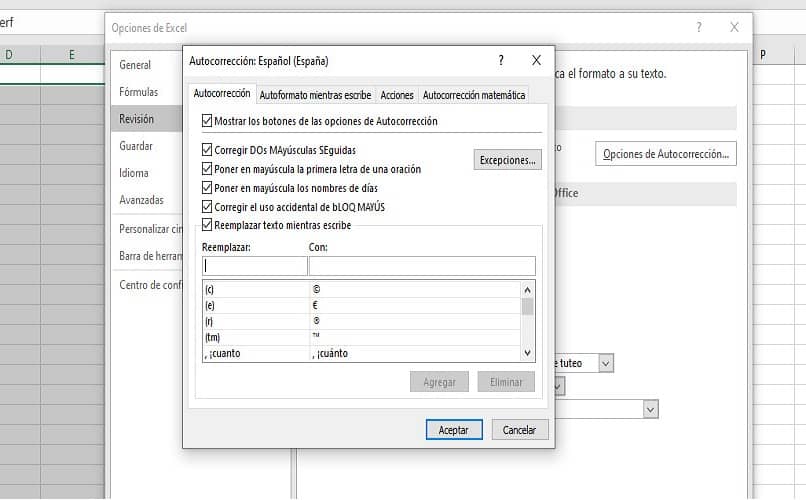
Como puede ver, corregir automáticamente los errores ortográficos en Excel es increíblemente simple y, lo mejor de todo, puede ahorrar tiempo de edición. optimiza tu estilo de escritura. Si tienes alguna duda al respecto, puedes dejarla en los comentarios para que podamos ayudarte lo antes posible.
Recuerda que periódicamente estamos publicando tutoriales en Miracomosehace.com para ayudarte a entender cómo realizar diversos procedimientos, como filtrar por fecha en una tabla de Excel, o agregar categorías en Excel, puedes ver cómo hacerlo ingresando a estos enlaces.